Hinweis
Für den Zugriff auf diese Seite ist eine Autorisierung erforderlich. Sie können versuchen, sich anzumelden oder das Verzeichnis zu wechseln.
Für den Zugriff auf diese Seite ist eine Autorisierung erforderlich. Sie können versuchen, das Verzeichnis zu wechseln.
Nach dem Export Ihrer Konfigurationsdaten aus der Quellumgebung können Sie sie in die Zielumgebung importieren.
Bevor Sie beginnen
Configuration Migration Tool herunterladen Das Configuration Migration Tool ist als NuGet-Paket verfügbar. Um das Tool herunterzuladen, siehe Tools von NuGet herunterladen. Befolgen Sie die Anweisungen auf der Seite, um das Tool DataMigrationUtility.exe zu extrahieren.
Konfigurationsdaten importieren
Starten Sie das Configuration Migration Tool. Doppelklicken Sie auf DataMigrationUtility.exe im Ordner: [your folder]\Tools\ConfigurationMigration\
Klicken Sie auf dem Hauptbildschirkm auf Daten importieren und dann auf Weiter.
Geben Sie auf dem Bildschirm Anmeldung Authentifizierungsdetails an, um die Verbindung zu Ihrer Umgebung herzustellen, in die Sie Daten importieren möchten. Wenn Sie mehrere Organisationen auf dem Dynamics 365 Server haben und die Organisation auswählen möchten, zu der die Konfigurationsdaten importiert werden sollen, aktivieren Sie das Kontrollkästchen Immer Liste mit verfügbaren Organisationen anzeigen. Klicken Sie auf Anmeldung.
Wenn Sie mehrere Organisationen haben und das Kontrollkästchen Immer Liste mit verfügbaren Organisationen anzeigen markiert haben, können Sie auf dem nächsten Bildschirm die Organisation auswählen, mit der Sie eine Verbindung herstellen möchten.. Wählen Sie eine Organisation für die Verbindung aus.
Stellen Sie die Datendatei bereit. (ZIP-Datei) zum importieren. Navigieren Sie zu der Datendatei, und wählen Sie sie aus. Klicken Sie auf Daten importieren.
Dieser Schritt gilt nur, wenn die Daten, die Sie importieren, die Benutzerinformationen des Quellsystems enthalten. Geben Sie die übereinstimmenden Benutzerinformationen auf dem Zielsystem ein. Sie können entweder alle dem Benutzer zuordnen, der den Importprozess durchführt, oder einzelne Benutzer mithilfe einer Benutzerzuordnungsdatei (.xml) zuordnen. Wenn Sie die zweite Möglichkeit wählen, müssen Sie entweder eine vorhandene Benutzerzuordnungsdatei angeben oder eine solche vom Tool erstellen lassen. Wenn Sie eine neue Datei generieren, geben Sie den Zuordnungsbenutzernamen im Parameter Neu für jeden Benutzer auf dem Quellserver an. Wählen Sie die Benutzerzuordnungsdatei im Tool, wenn Sie fertig sind, und klicken Sie auf OK.
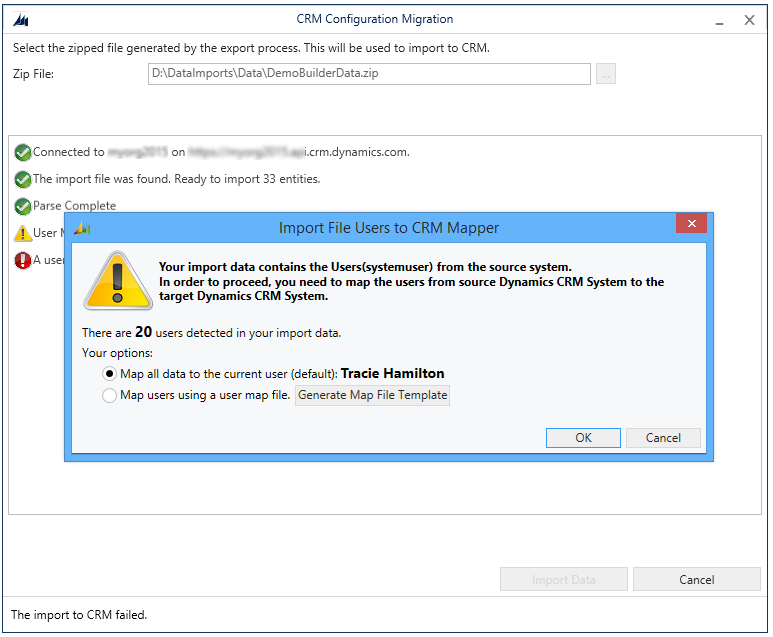
Der nächste Bildschirm zeigt den Importstatus Ihrer Datensätze an. Der Datenimport geschieht in mehreren Durchläufen; zunächst werden die Grundlagendaten importiert, während die abhängigen Daten zusammengestellt werden. Dann werden die abhängigen Daten in den folgenden Durchläufen importiert, um alle Datenabhängigkeiten und Verknüpfungen zu berücksichtigen. Dadurch wird ein sauberer und konsistenter Datenimport sichergestellt.
Klicken Sie auf Fertig stellen, um das Tool zu schließen.
Siehe auch
Verwalten von Konfigurationsdaten mithilfe des Configuration Migration Tools